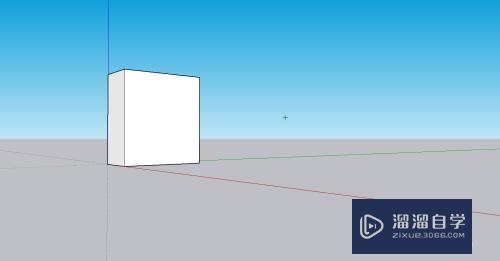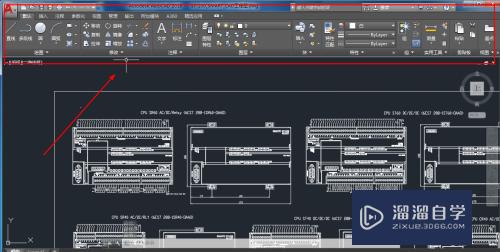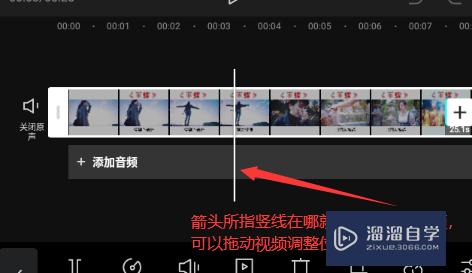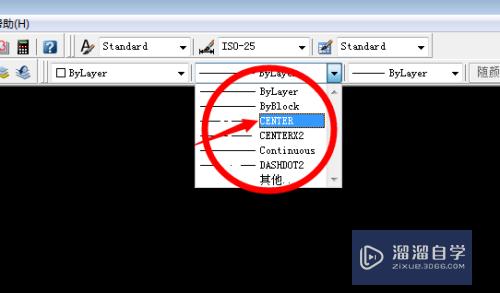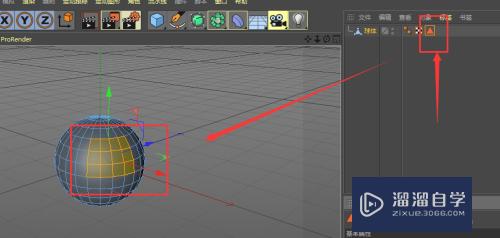如何在PS中将头发变黑(如何在ps中将头发变黑色)优质
当我们有一些很明显的白头发照片时。可以在PS中进行修图。今天就给大家介绍如何在PS中将头发变黑。下面是具体的方法步骤。希望能帮助到大家。
工具/软件
硬件型号:戴尔DELL灵越14Pro
系统版本:Windows10
所需软件:PS2019
方法/步骤
第1步
打开电脑。点击进入ps软件。导入一张白发图片进行制作。
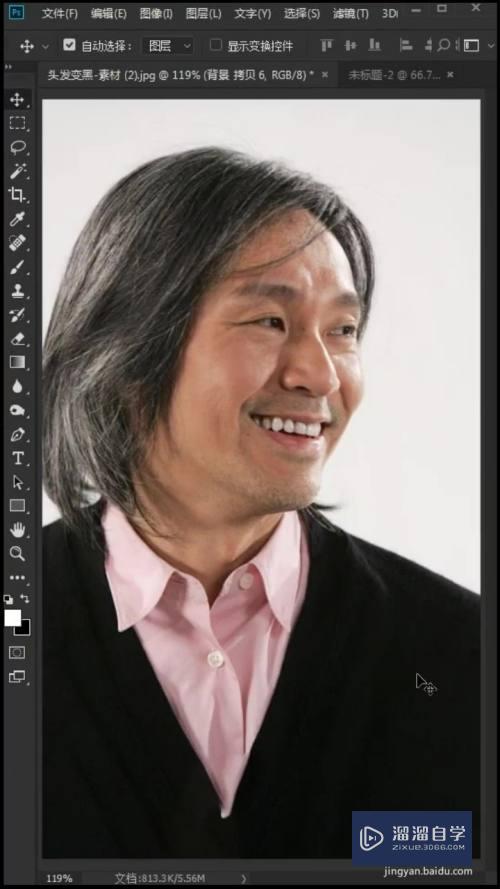
第2步
找到左侧工具栏。在工具栏中找到“加深工具”。进行选择。
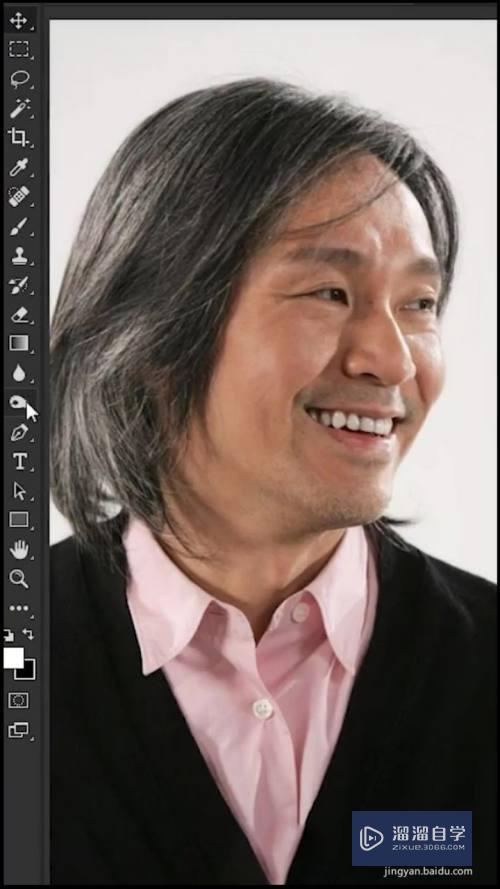
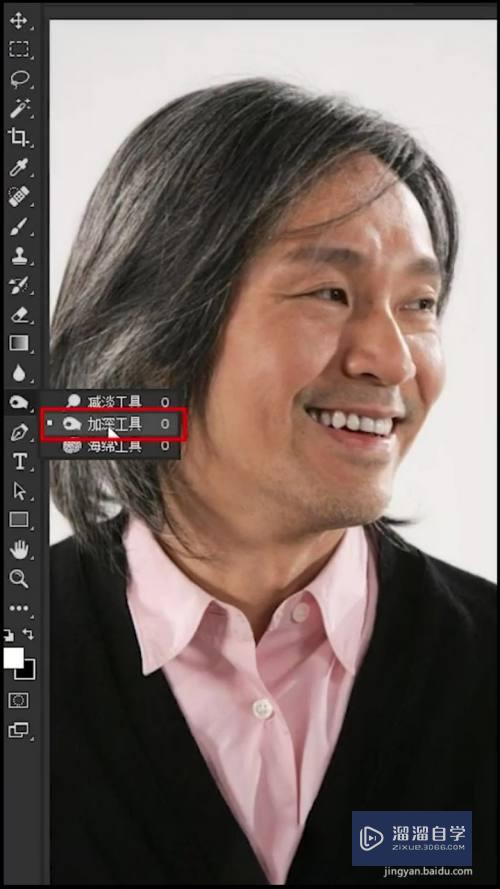
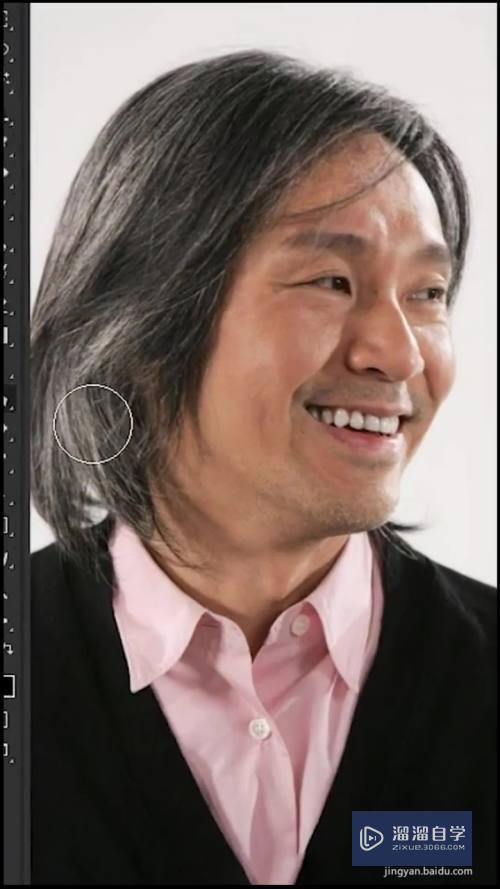
第3步
用工具在照片的头发上面进行涂抹。黑发效果就出来啦。
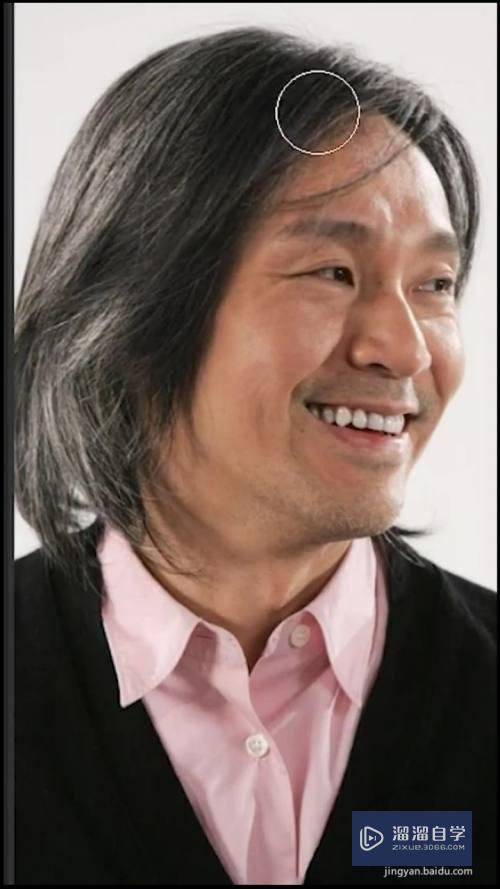
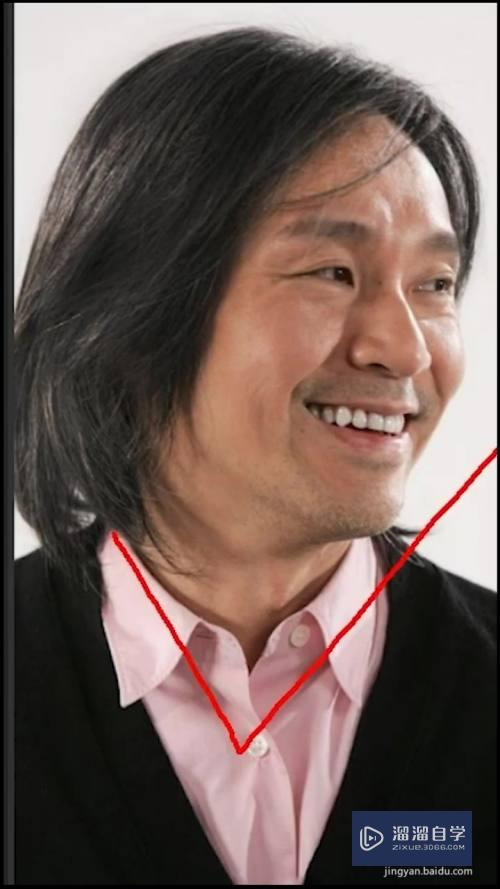
以上关于“如何在PS中将头发变黑(如何在ps中将头发变黑色)”的内容小渲今天就介绍到这里。希望这篇文章能够帮助到小伙伴们解决问题。如果觉得教程不详细的话。可以在本站搜索相关的教程学习哦!
更多精选教程文章推荐
以上是由资深渲染大师 小渲 整理编辑的,如果觉得对你有帮助,可以收藏或分享给身边的人
本文标题:如何在PS中将头发变黑(如何在ps中将头发变黑色)
本文地址:http://www.hszkedu.com/62984.html ,转载请注明来源:云渲染教程网
友情提示:本站内容均为网友发布,并不代表本站立场,如果本站的信息无意侵犯了您的版权,请联系我们及时处理,分享目的仅供大家学习与参考,不代表云渲染农场的立场!
本文地址:http://www.hszkedu.com/62984.html ,转载请注明来源:云渲染教程网
友情提示:本站内容均为网友发布,并不代表本站立场,如果本站的信息无意侵犯了您的版权,请联系我们及时处理,分享目的仅供大家学习与参考,不代表云渲染农场的立场!